Сервис знакомств ДругВокруг пользуется массовой популярностью. Поэтому в нем можно всегда найти много новых знакомств в любом регионе. Однако, помимо неоспоримых достоинств, сервис имеет и недостатки. Например, тотальная монетизация ресурса порой вынуждает отказаться от него.
А кто-то полностью разочаровывается в версии для Windows – желает полностью удалить Друг Вокруг с компьютера и продолжать пользоваться сервисом с мобильного. Windows-версия действительно убогая.
Информация о программе ДругВокруг
На официальном сайте ДругВокруг компьютерных версий программы вообще нет.
ДругВокруг Beta для Windows можно найти в Microsoft Store, а приложение для macOS – в Mac App Store.
Версия для Windows неспроста носит пометку «Бета» в названии. Еще в магазине вас предупреждение «Внимание! Данная версия приложения является тестовой, может содержать критические ошибки и нестабильно работать».
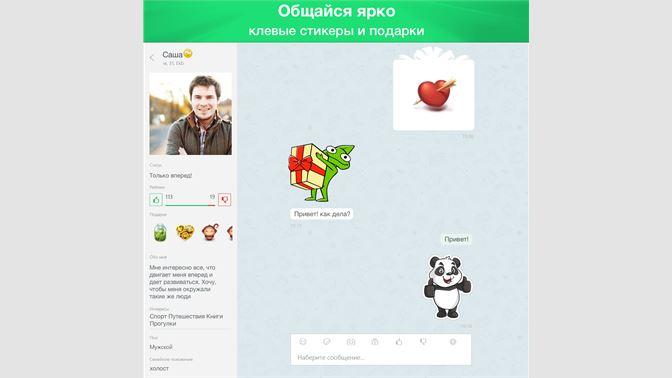
Как удалить Друг вокруг с телефона
Кроме того, у Беты урезанный функционал:
- нет трансляций и эфиров;
- нет встроенных игр;
- отсутствует кнопка для удаления профиля;
- скудная поисковая выдача.
Бета не видит большую часть пользователей. Доходит до того, что в одном регионе она может найти всего 2-3 человек, в том время как мобильная версия находит сотни!
Уже один этот факт побуждает удалить с компьютера ДругВокруг Beta и установить нормальное мобильное приложение. Причем установить его можно хоть на тот же компьютер – например, через эмулятор BlueStacks. Эта программа позволяет скачивать и запускать приложения для Android на ПК.
Mac-версия ДругВокруг гораздо приличнее виндовсовской в плане функционала. В частности, в ней есть:
- эфиры (общие региональные чаты);
- нормальная выдача;
- приятный интерфейс;
- кнопка «Удаление профиля».
Вот эта последняя кнопка нас больше всего и интересует в контексте данной статьи.
Удаление профиля пользователя
Как мы выяснили двумя строчками выше, кнопка для удаления профиля в Мак-версии есть. Как ей воспользоваться:
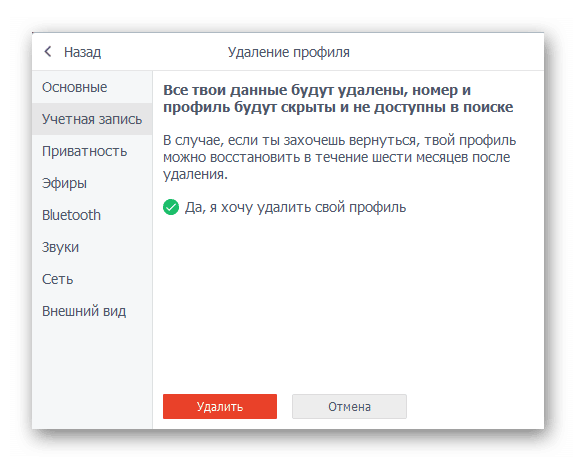
- открыть «Настройки» (кнопка в виде шестеренки в левом нижнем углу приложения);
- перейти во вкладку «Учетная запись»;
- нажать «Удаление профиля»;
- указать причину из списка и нажать продолжить;
- нажать кнопку «Удалить мой профиль».
Сразу после этого профиль перестанет быть видимым для других пользователей: они не смогут найти его или написать ему сообщение. Но полное удаление произойдет только через 6 месяцев.
В течение этих 6 месяцев можно будет восстановить аккаунт – для этого нужно снова войти в приложение под своим номером и паролем.
Как удалить с телефона страницу Друг Вокруг и само приложение
Если вы пользуетесь Андроид-версией программы через BlueStacks, то:
- запустите приложение;
- откройте боковое меню, нажав на кнопку с тремя полосками;
- нажмите «Открыть профиль»;
- кликните на три точки и выберите пункт «Удалить профиль»;
- подтвердите удаление.
В ДругВокруг Beta для Windows нет кнопки удаления аккаунта. Попробуйте установить мобильное приложение на телефон или на ПК через Блюстакс и удалить аккаунт оттуда.
Как вариант, можно еще попробовать написать в техподдержку – [email protected] – и попросить их удалить аккаунт. Но, вероятно, они откажут. Если вы регистрировались по номеру телефона, а не через кнопки соцсетей, то ваш электронный адрес им неизвестен. И для них это выглядит так: некто неизвестный с непонятного имейла просит удалить чей-то аккаунт и не факт, что свой. Поэтому вариант с мобильным приложением выглядит надежней.
Удаление программы с ПК на Windows
Процесс удаления немного отличается для разных версий программы. Попробуем объять все варианты.
- откройте панель управления (найти ее можно в боковой панели за правым краем экрана, либо в контекстном меню, которое вызывается правым кликом по значку Windows);
- выберите вид по Категориям;
- найдите раздел «Программы» и нажмите «Удаление программы»;
- выберите в списке ДругВокруг и нажмите кнопку «Удалить».
Если найти ДругВокруг этим способом не получается (иногда она действительно не видна), то установите утилиту CCleaner и удалите приложение через нее.
- нажмите «Пуск»;
- откройте «Параметры» (кнопка в виде шестеренки);
- перейдите в «Приложения» – «Приложения и возможности»;
- найдите в списке ДругВокруг;
- выберите его левой кнопкой мыши и нажмите «Удалить».
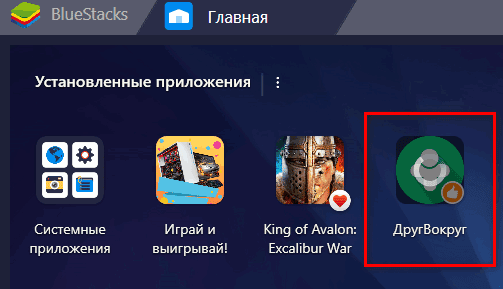
- откройте вкладку «Мои Игры»;
- наведите курсор мыши на иконку приложения ДругВокруг;
- нажмите на три точки в углу иконки;
- в выпадающем меню выберите «Удалить»;
- в появившемся диалоговом окне снова кликните «Удалить».
Удаление сервиса на Mac OS
На Маке ДругВокруг удаляется через Finder, как и любая другая программа:
- находим в Файндере ДругВокруг;
- перетаскиваем его в Корзину;
- очищаем Корзину.
Важные нюансы
Удаление профиля и удаление самой программы – это две разные вещи.
Если мы удалили приложение, но не трогали профиль, то в любой момент мы можем скачать программу заново и залогиниться в свой аккаунт. Если мы удалили профиль, то у нас ей 6 месяцев на то, чтобы вернуться и войти под данными своей учетной записи (номер телефона и пароль). Если 6 месяцев с удаления профиля уже прошло, то остается только регистрироваться заново.
Источник: bestim.org
Как удалить Друг Вокруг с компьютера

Инструкция, как удалить ДругВокруг с компьютера представлена на примере Windows 10. В операционных системах Microsoft, схема действий практически одинаковая.
Удалить с компьютера через панель управления
Одним из вариантов, правильно удалить ДругВокруг с компьютера считается очистка от файлов через панель управления.
В зависимости от версии операционной системы, категория может находиться:

- раздел «Поиск». Ввести в поисковую строку «Панель управления»;
- в «Параметрах системы». Нажать на значок «Пуск» и выбрать шестеренку «Параметры»;
- в настройках ОС. Зайти в проводник, выбрать «Свойства» — Панель управления. Домашняя страница.
В любом из случаев, пользователь окажется в разделе «Удаление программы». В появившемся окне нужно пролистать до названия сайта знакомств, нажать на кнопку «Удалить или изменить».
Программа попросит подтвердить действия и по окончанию процедуры, ДругВокруг будет полностью удален с ПК.
Внимание! Удаляя программу с компьютера – профиль пользователя остается. Им можно воспользоваться через смартфон, введя логин и пароль от анкеты.
Деинсталлировать через соответствующее приложение

Вместе с оригинальной программой сайта знакомств, в папке с файлами расположен Uninstall. Это исполняющий файл, предназначенный для удаления приложения. Утилиту можно найти с помощью поиска в меню «Пуск» или в папке, где расположен «ДругВокруг».

Открыв программу, пользователь должен подтвердить удаление. Процесс деинсталляции не займет более пары минут. Все файлы и кеш (сохраненная информация), которые относились к сайту знакомств – будут полностью очищены с устройства.
Деактивировать анкету
Чтобы удалить аккаунт Друг Вокруг с компьютера, нужно воспользоваться стандартной функцией сайта знакомств. Деактивировать страницу можно не чаще одного раза за семь дней. Отключив профиль, владелец анкеты больше не сможет получать уведомления, сообщения, делиться фотографиями или статусами.
Если пользователь не планирует в дальнейшем возвращаться на сайт знакомств после деактивации, лучше удалить программу с ПК. ДругВокруг будет занимать лишнее пространство на диске, но войти в свой аккаунт будет невозможно.
Чтобы удалить страницу:
- Открыть компьютерную версию Друг Вокруг.
- Перейти в раздел «Настройки».

- Учетная запись – Удаление профиля.

Программа сообщит, что восстановить данные можно в течение шести месяцев. Все данные пользователя после удаления будут скрыты, номера недоступны, а найти пользователя при помощи поиска также невозможно.
Еще один способ, который поможет навсегда удалить профиль: написать в техническую поддержку. Как только новый участник подтверждает свою страницу, в личных сообщениях появляется первое уведомление от администрации. Владелец аккаунта может отправить текстовое оповещение прямо в строку чата, указав причины отказа от услуг ДругВокруг.

Примечание: администрация может отказать в просьбе. В таком случае, воспользоваться первым способом, самостоятельно деактивировав учетную запись.
Указанные методы показывают, как удалить ДругВокруг с компьютера полностью и как закрыть личные данные от посторонних. Прежде чем очищать ПК или нажимать на «Отключить анкету», нужно обдумать решение.
Ровно через шесть месяцев учетная запись со всей информацией будет удалена. Восстановить утерянные переписки, фотографии и другие важные файлы – будет невозможно.
Источник: xn—-7sbajebe8bg3btecrsf0d6e.xn--p1ai
Как удалить программу друг вокруг с компьютера windows 7
Заметили на своем ПК ненужную программу и желаете от нее избавиться? В этой статье вы узнаете как удалить ДругВокруг с компьютера полностью.
Как удалить аккаунт?
Чтобы удалить профиль ДругВокруг сделайте следующее:
- Откройте программу и перейдите в «Настройки» (слева внизу значок шестеренки).
- Переместитесь во вкладку «Учетная запись», нажмите «Удаление профиля».
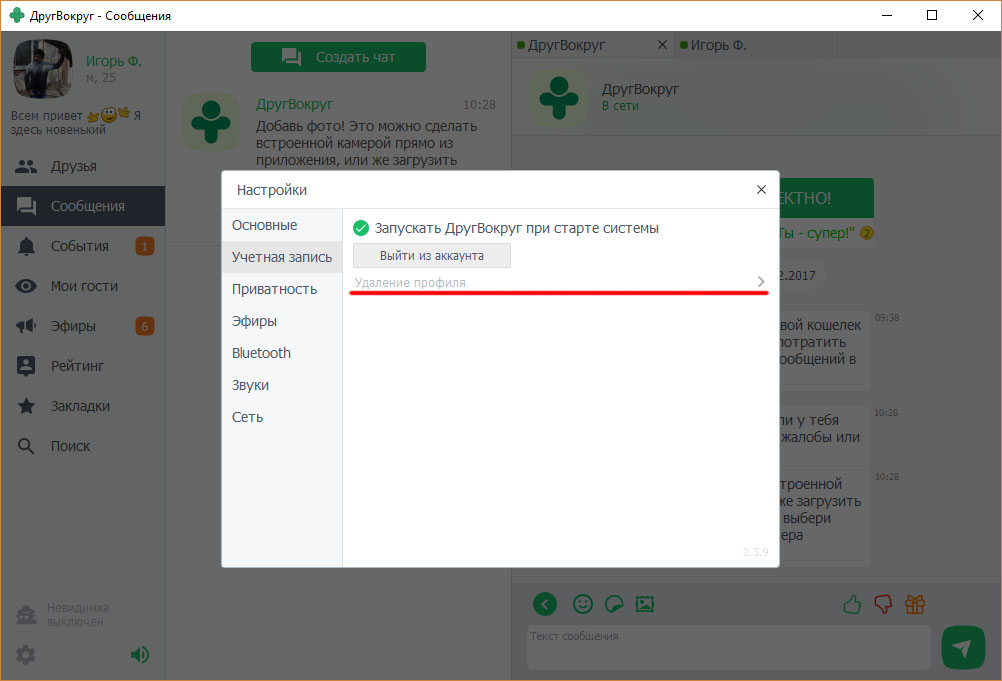
- Поставьте флажок напротив «Удалить свой профиль» и подтвердите свой выбор.
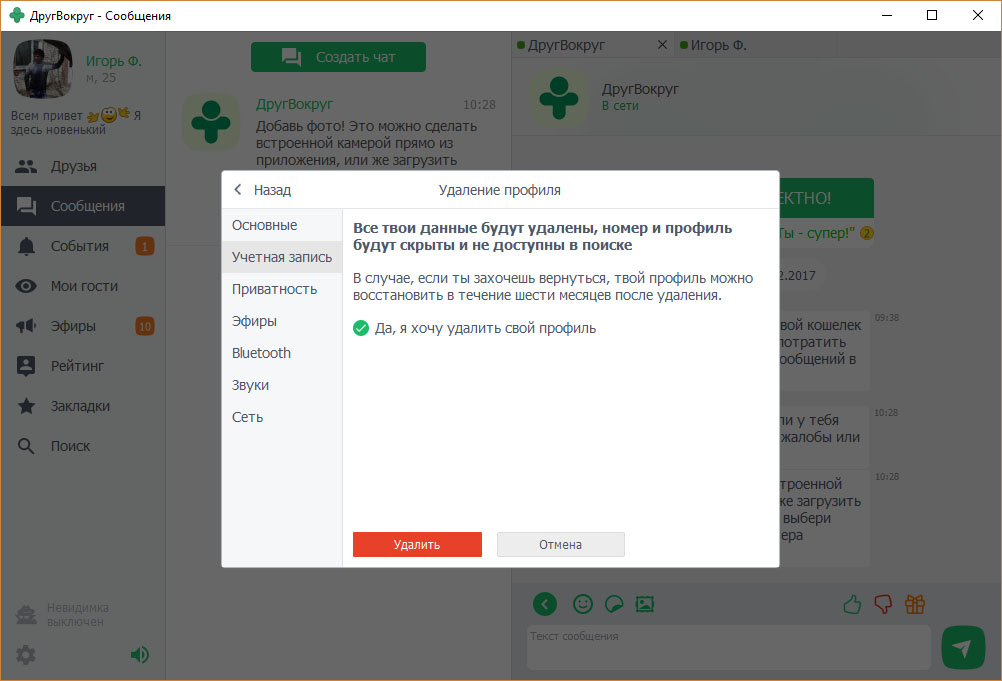
Удаление программы
Избавиться от программы довольно просто. Закройте ее и зайдите в «Удаление или изменение программы»:
-
Это можно сделать, нажав комбинацию клавиш Win+R и выполнив команду
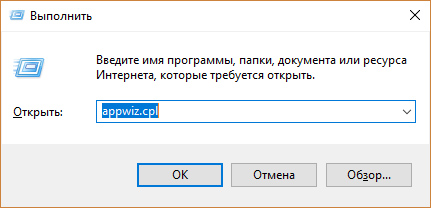
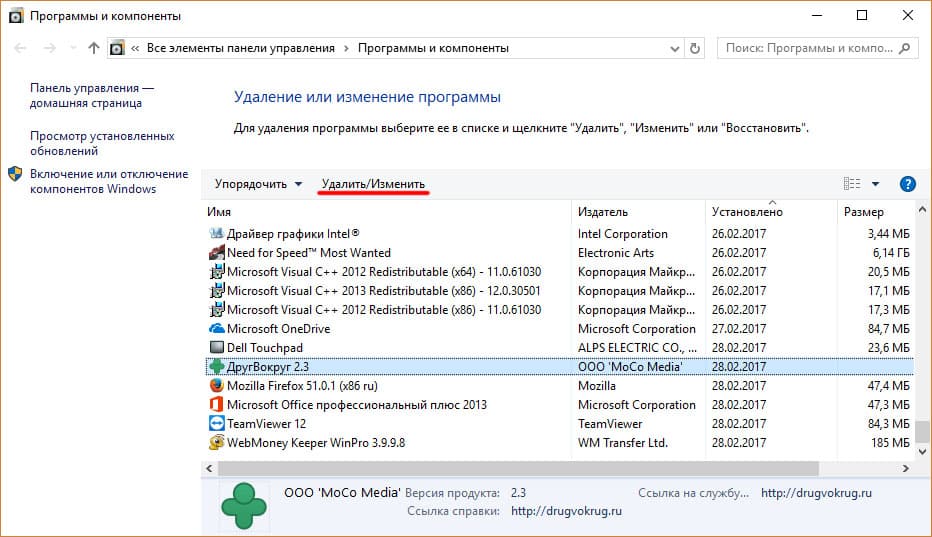
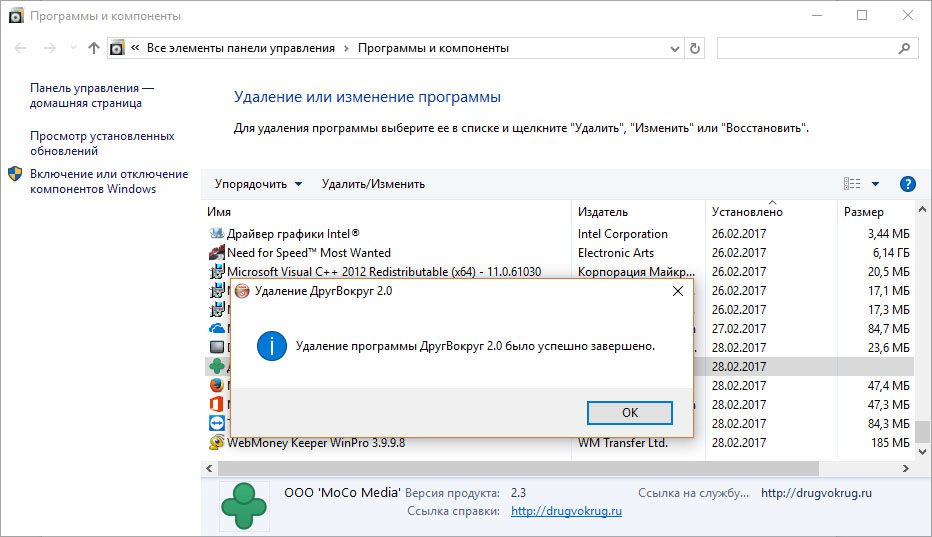
В «Конфигурация системы» откройте вкладку «Автозагрузка». Нажмите правой кнопкой мыши по «Drugvokrug» и выберите «Отключить».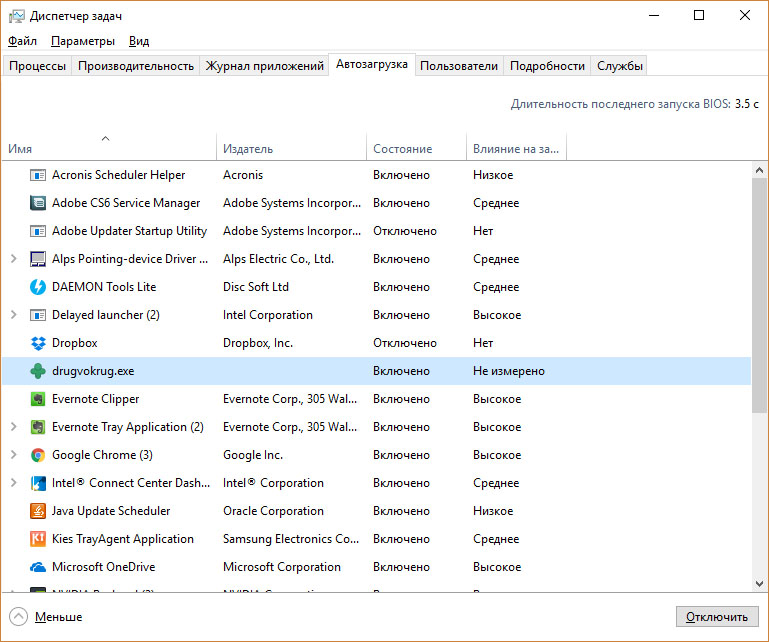
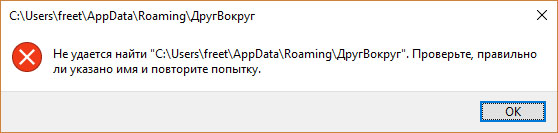
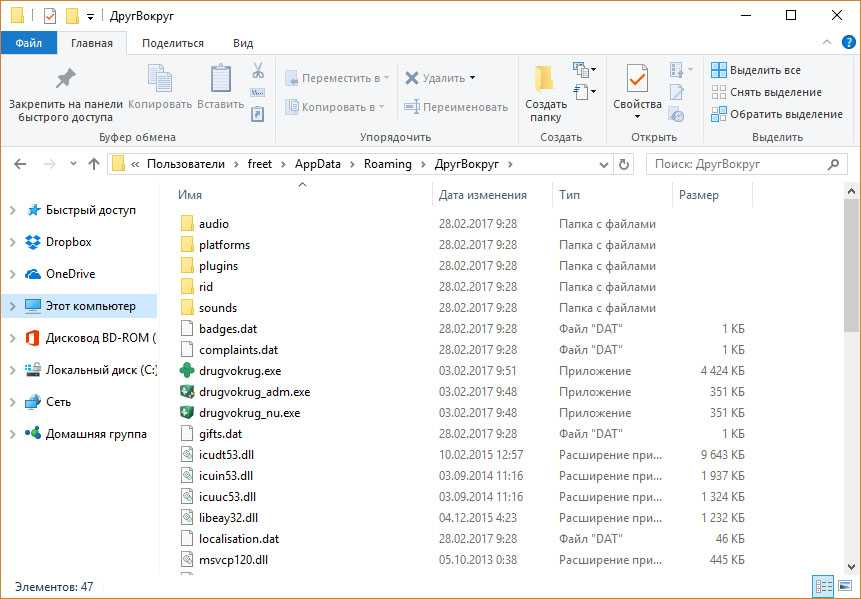
Как можно удалить Друг Вокруг с компьютера полностью
По тем или иным причинам, пользователя может интересовать, как удалить Друг Вокруг с компьютера полностью. Например, в случае, если оставшиеся «мусорные» файлы мешают установке обновленной версии. Или человек решил просто прекратить жизнь виртуальную в пользу реальной. В общем, причин для этого может быть масса.
Как удалиться из Друг Вокруг полностью
Удалить свой профиль из сети Друг Вокруг достаточно просто. Для этого нужно сначала войти в настройки (изображение шестеренки в левом нижнем углу рабочего окна), затем вызвать вкладку «Основные» и выбрать пункт «Удаление профиля».
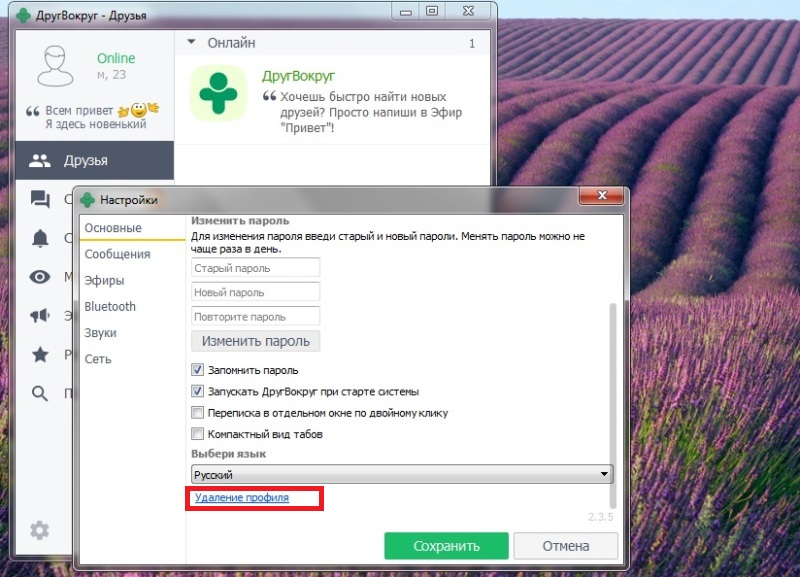
Появится предупреждение о том, что все данные при этом будут удалены, что пользователя будет невозможно найти в поиске. Следует согласиться и нажать на «Удалить». После этого аккаунт пользователя будет удален. Восстановление производится очень просто: для этого потребуется всего лишь заново пройти вход с теми данными, которые использовались для входа в систему раньше.
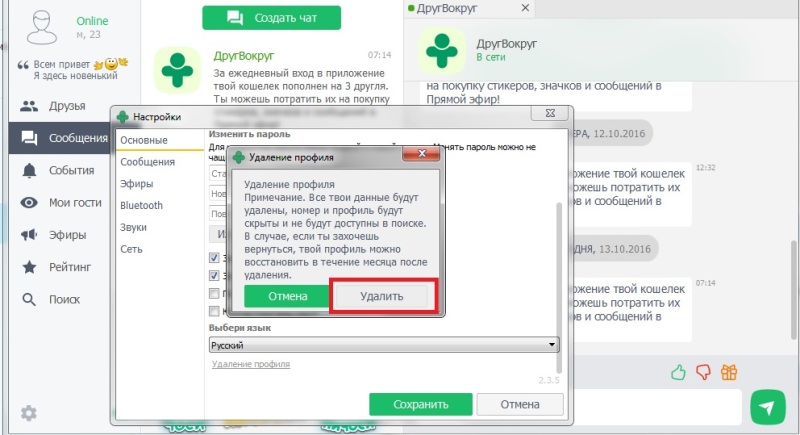
Способы, как удалить Друг Вокруг с компьютера полностью
О том, как удалиться из Друг Вокруг полностью, уже было описано выше. Но даже если аккаунт был удален, сама программа по-прежнему продолжает находиться на компьютере. И деинсталлировать ее можно несколькими способами:
- традиционный метод предполагает найти в папке, где установлена программа, деинсталляционный файл (обычно он называется Uninstall.exe) и запустить его;
- другой способ, как удалить Друг Вокруг с ПК, предполагает сначала запустить через Панель Управления раздел Программы, затем нажать на пункт «Удалить». Придется некоторое время подождать, когда выстроится список всех установленных приложений. Затем в этом списке нужно найти программу Друг Вокруг – и нажать на «Удалить»;
- однако эти методы часто не позволяют провести полное удаление, в результате чего остаются служебные файлы, от которых желательно также избавиться. Их можно стереть, например, вручную;
- но поиск всех системных файлов может занять некоторое время. К тому же, есть риск случайно удалить жизненно важный для операционной системы файл. Поэтому рекомендуется прибегнуть к помощи специализированных утилит для удаления программ с компьютера.
После удаления Друга… нужно также почистить системный реестр. Тогда деинсталляцию можно считать действительно полной. Можно проделать это вручную, а можно и с помощью утилит. Например, неплохо с этим справляется легендарный Ccleaner. Впрочем, подойдет и любое другое приложение аналогичного назначения.
В этом случае с диска сотрется весь ненужный программный «мусор» в виде «хвостов» и «битых» ссылок, неиспользуемых ярлыков и т.д. Все это ведь со временем накапливается внутри операционной системы и может существенно повлиять на ее производительность.
Однако, перед тем, как удалиться из Друг Вокруг, нужно помнить о том, что восстановиться все-таки будет потом можно. Но делать это можно лишь не чаще, чем раз в неделю.
Как удалить друг вокруг с компьютера полностью?
Всем привет! В сегодняшней статье я расскажу вам о том, как удалить друг вокруг с компьютера полностью. Именно таким вопросом и задаются значительное количество пользователей.
Здесь имеется два этапа:
- Удаление аккаунта;
- Исключение программы с ПК.
Как удалить друг вокруг с компьютера полностью? – Первый вариант удаление
Дабы удалить профиль вам надобно проделать следующее:
- Откройте саму программу и посетите настройки;
- Отыщите вкладку «Основные» и там выберите «Удаление профиля»;
- Появится окно, в котором нужно будет выбрать «Удалить».
Обратите внимание на то, что аккаунт возможно будет восстановить на протяжении 1-ого месяца. Это в случае, если вы раздумаете удалять свой профиль.
Удаление программы с ПК
Для правильного устранения программы с ПК надобно проделать следующее:
- Нажмите «Пуск» и укажите «Панель управления»;
- Выберите «Категория» и укажите «Удаление программы».

- Теперь надобно перейти в список программы, выбелить и удалить её.


Минутку внимания, друзья! Предлагаю вам прочитать парочку полезных статей на тему как обновить оперу до последней версии или что такое транскрипция английских слов онлайн, а так же как отключить погоду на билайне. Ну и на последок не пропустите узнать о том как убрать рекламу в браузере яндекс навсегда или как отключить smartscreen в windows 10, а так же как узнать скорость интернета.
Заключение
Вот и всё! Теперь вы знаете, как удалить друг вокруг с компьютера полностью. Такие простые способы помогут вам удалить либо профиль, либо программу с ПК. Определитесь с вариантом удаления и проделайте всё по инструкции.
Источник: onecomp.ru
